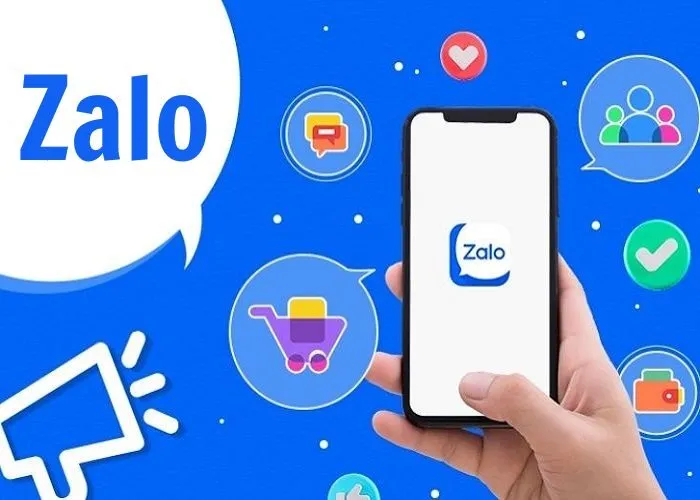Cách đổi tên Zalo trên iPhone như thế nào nếu bạn đã chán tên gọi cũ của mình? Hãy cùng Blogkienthuc.edu.vn theo dõi bài viết này để được hướng dẫn cách đổi tên Zalo hiệu quả, đồng thời bật mí một số lưu ý quan trọng trong quá trình đổi tên Zalo. Cùng tìm hiểu ngay nhé.
Mỗi người khi tạo Zalo đều sẽ đặt cho mình một cái tên hoặc biệt danh riêng để dễ dàng nhận dạng và kết nối. Vậy nên, nếu bất chợt một ngày bạn muốn thay mới nhưng không biết cách đổi tên Zalo trên iPhone như thế nào thì hãy tham khảo theo hướng dẫn được Blogkienthuc.edu.vn chia sẻ dưới đây nhé.
Bạn đang đọc: Bật mí cách đổi tên Zalo trên iPhone đơn giản, nhanh chóng chỉ chưa tới 1 phút
Hướng dẫn cách đổi tên Zalo trên iPhone cực đơn giản
Giống như nhiều thiết bị khác, cách đổi tên Zalo trên iPhone cũng rất đơn giản nếu bạn làm theo những hướng dẫn dưới đây:
Bước 1: Truy cập vào ứng dụng Zalo trên iPhone của bạn và chọn tab Cá nhân.
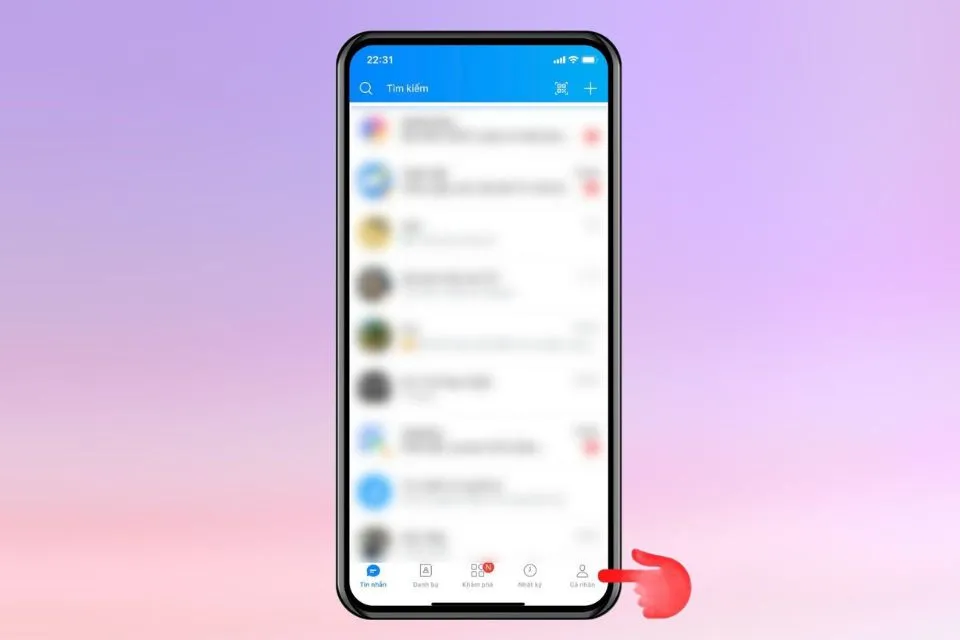
Bước 2: Ngay bên cạnh avatar của bạn, hãy nhấn vào dòng Xem trang cá nhân.
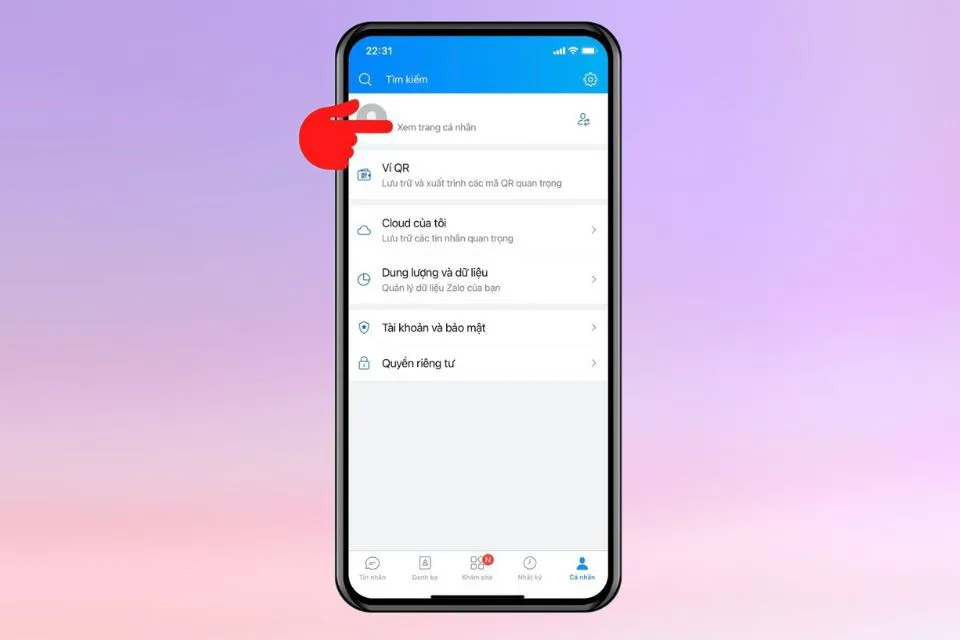
Bước 3: Ở góc trên bên phải của màn hình, bạn hãy bấm vào biểu tượng dấu 3 chấm.
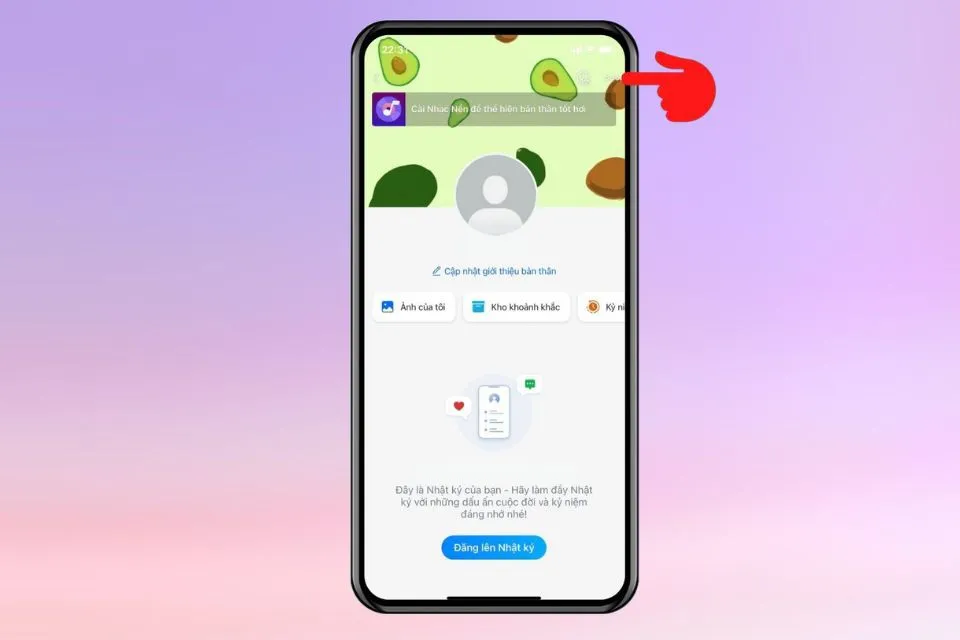
Bước 4: Click chọn mục Thông tin rồi nhấn nút Chỉnh sửa.
Tìm hiểu thêm: Cách kiểm tra pin Samsung nhanh chóng và hiệu quả
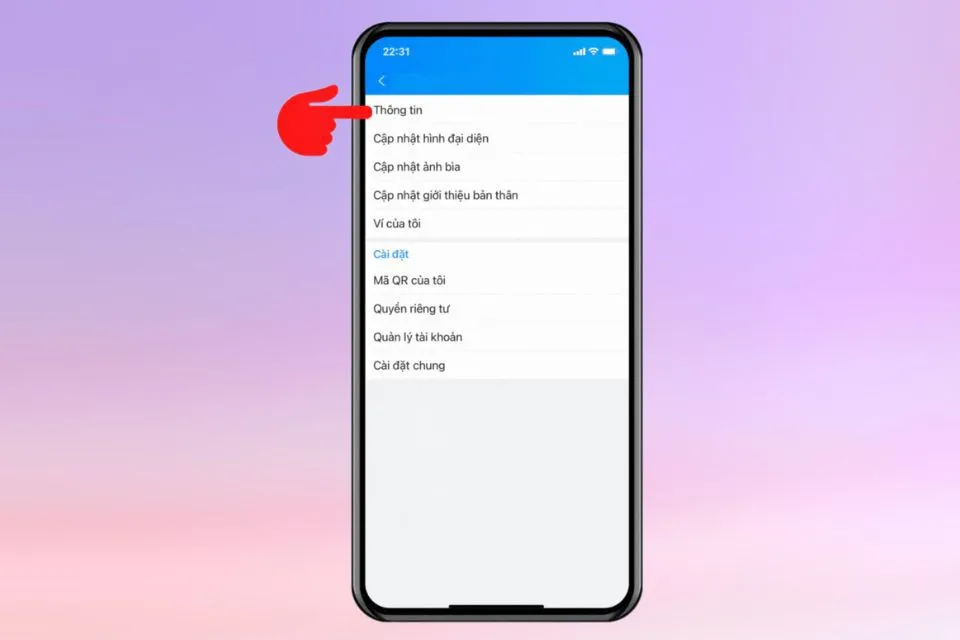
Bước 5: Ngay tại dòng tên Zalo cũ, bạn có thể bắt đầu đổi sang một cái tên Zalo khác mà mình mong muốn. Sau khi đã hoàn thành việc đổi tên, bạn chỉ cần bấm Lưu để lưu lại thay đổi vậy là xong cách đổi tên Zalo trên iPhone.

Những lưu ý quan trọng khi đổi tên Zalo trên iPhone
Khi áp dụng cách đổi tên Zalo trên iPhone, bạn cũng nên lưu ý một số điểm quan trọng dưới đây để có được tên gọi phù hợp:
- Không giống như nhiều nền tảng khác, Zalo hoàn toàn không giới hạn số lần đổi tên của người dùng. Vì vậy, bạn hoàn toàn có thể tiến hành đổi tên bất kỳ lúc nào mà mình muốn. Tuy nhiên, việc thường xuyên đổi tên có thể gây phiền hà cho người dùng khác khi muốn liên lạc với bạn. Do đó, Zalo khuyến khích người dùng chỉ nên chọn một cái tên duy nhất để sử dụng và giữ nguyên nếu không nhất thiết cần phải thay đổi.
- Zalo hoàn toàn không hạn chế bất kỳ nội dung hay ký tự nào mà bạn muốn thể hiện trong tên gọi của mình, điều này giúp bạn có thể thoải mái sáng tạo và tạo ra những cái tên độc đáo, ấn tượng. Thế nhưng, bạn cũng cần hạn chế việc sử dụng những từ ngữ phản cảm vì nó rất dễ gây phản cảm hoặc để lại hình ảnh xấu cho người khác.
- Nếu người dùng khác có lưu số điện thoại của bạn và tiến hành đồng bộ lên Zalo thì lúc này, tên hiển thị Zalo của bạn sẽ là tên mà người dùng đó lưu trong điện thoại chứ không phải tên mà bạn vừa đổi.
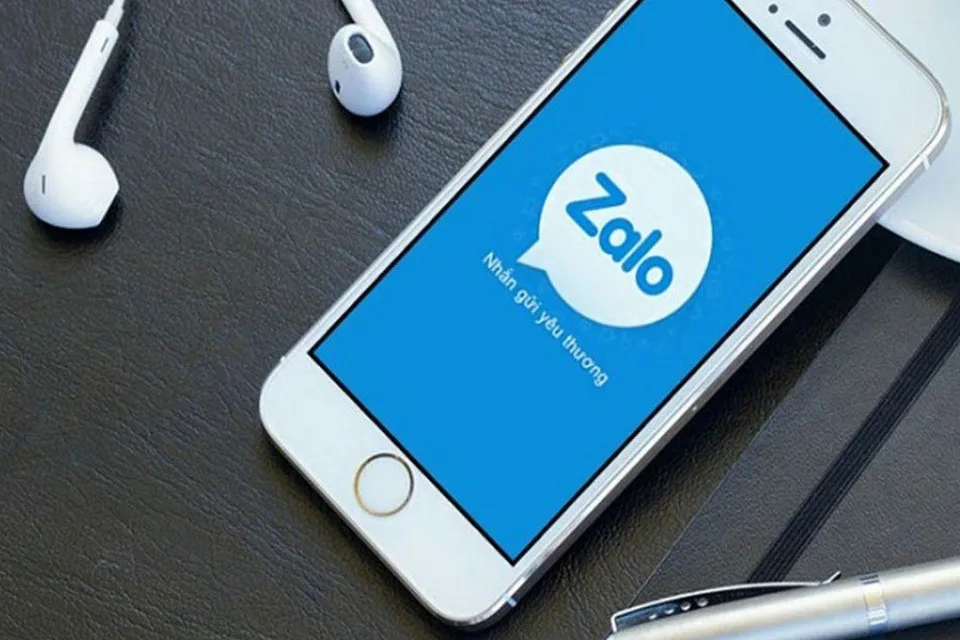
Một số câu hỏi thường gặp khi đổi tên Zalo trên iPhone
1. Đổi tên Zalo trên iPhone bao lâu mới được hiển thị đến mọi người?
Ngay sau khi đổi tên, thông tin về tên của người dùng sẽ được đổi trên Zalo. Vì vậy mà bạn không cần phải quá lo lắng về thời gian mà thông tin của mình được cập nhật.
2. Quên mật khẩu tài khoản có đổi tên Zalo được không?
Trong trường hợp bạn quên mật khẩu của tài khoản đăng nhập Zalo, bạn cần phải đặt lại mật khẩu mới bằng cách click vào tính năng Quên mật khẩu. Để đăng ký mật khẩu mới, bạn cần phải cung cấp địa chỉ email hoặc số điện thoại đã đăng ký với tài khoản Zalo. Ngay sau đó, Zalo sẽ tiến hành gửi liên kết đặt lại mật khẩu hoặc mã xác nhận đến địa chỉ email hay số điện thoại của bạn. Sau khi đã đổi sang mật khẩu khác, bạn có thể đăng nhập vào Zalo và tiến hành đổi tên như bình thường.
3. Đổi tên trên Zalo có hiện thông báo hay xuất hiện trên bảng tin không?
Câu trả lời chính là không. Khi bạn tiến hành đổi tên của mình trên Zalo thì việc này sẽ không xuất hiện trên bảng tin hay sẽ không có người dùng nào khác nhận được thông báo cho việc đổi tên của bạn.
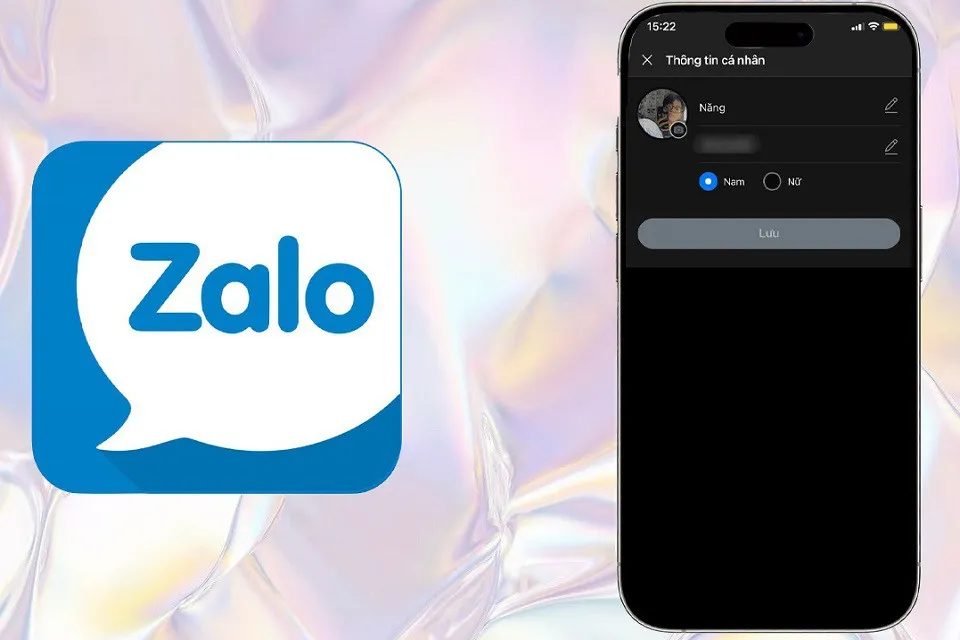
>>>>>Xem thêm: Cách đăng ảnh lên Locket cực đơn giản, nhanh chóng mà những “tín đồ” sống ảo nên biết
Tạm kết
Với những thông tin vừa được chia sẻ, Blogkienthuc.edu.vn hy vọng các bạn đã biết cách đổi tên Zalo trên iPhone như thế nào, từ đó có thể dễ dàng áp dụng khi muốn thay mới bằng một cái tên khác thật thú vị hơn.
Xem thêm:
- Bật mí mẹo chỉnh video trên iPhone chuyên nghiệp chỉ với một vài bước đơn giản
- Hướng dẫn cách sử dụng Proshow Producer 9.0 đơn giản để tạo video ấn tượng, thu hút
Ngoài ra, nếu bạn đang quan tâm đến các sản phẩm iPhone mới nhất trên thị trường hiện nay thì hãy truy cập ngay website Blogkienthuc.edu.vn để tham khảo, từ đó chọn cho mình một thiết bị phù hợp nhất nhé.
Xem thêm các mẫu iPhone bán chạy tại đây
- iPhone